Mozilla Firefox adalah peramban yang cukup populer di antara nama-nama besar dan oleh karena itu, banyak pengguna ingin menjadikannya sebagai peramban bawaan. Menyetelnya sebagai browser default, memungkinkan tautan web atau dokumen web terbuka di browser Firefox secara otomatis. Jadi, Anda tidak perlu memilih browser setiap kali membuka link situs web atau dokumen.
Namun, terkadang ada hal-hal yang salah, dan seberapa keras Anda mencoba, Mozilla Firefox tidak dapat disetel sebagai browser default di sistem Windows 10 Anda. Tapi, hal baiknya adalah, masalah ini bisa diperbaiki. Mari kita lihat caranya.
Metode 1: Menggunakan Command Prompt
Langkah 1: Buka tombol Start di desktop Anda dan ketik Command Prompt di kolom pencarian. Klik kanan pada hasilnya dan pilih Run as administrator untuk membuka Command Prompt dalam mode admin.

Langkah 2: Di jendela Command Prompt , ketik perintah di bawah ini dan tekan Enter :
"C: \ Program Files \ Mozilla Firefox \ uninstall \ helper.exe" / SetAsDefaultAppGlobal

Langkah 3: Sekarang, buka tombol Start di desktop Anda, klik di atasnya, dan pilih opsi Pengaturan dari menu konteks.
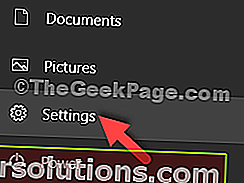
Langkah 4: Di jendela Pengaturan , klik Aplikasi .

Langkah 5: Selanjutnya, klik Aplikasi default di sebelah kiri, dan di sisi kanan panel, turun dan klik pada bagian browser Web . Pilih Firefox dari opsi untuk ditetapkan sebagai browser default.

Anda telah berhasil menyetel Firefox sebagai browser web default, tetapi jika ini tidak berhasil, Anda dapat mencoba metode ke-2.
Metode 2: Pasang ulang Firefox
Langkah 1: Buka tombol Start di desktop Anda dan ketik appwiz.cpl di kolom pencarian. Klik pada hasilnya.

Langkah 2: Ini akan membawa Anda ke jendela Program dan Fitur di Panel Kontrol . Sekarang, cari Mozilla Firefox di daftar program, klik kanan padanya, dan klik Uninstall untuk menghapus aplikasi.

Sekarang, instal ulang Firefox dan ubah browser ke Firefox melalui Pengaturan Default .
Mencoba default yang berbeda untuk sekali
Langkah 1: Buka opsi Aplikasi default di Pengaturan dan ubah browser ke browser lain terlebih dahulu. Misalnya, kami mengubahnya menjadi Google Chrome di sini.

Langkah 2: Sekarang, ubah kembali browser ke Firefox .

Itu dia. Masalah Anda seharusnya sudah diselesaikan sekarang, dan Anda dapat menggunakan Firefox sebagai browser default sekarang.